iPhone Ordner erstellen für Apps
Zunächst einmal lassen sich am iPhone Ordner erstellen, um Apps zu sortieren. So schaffst du mehr Übersicht auf deinem Home-Bildschirm. Am einfachsten gelingt es dir, indem du zwei Apps in einem Ordner zusammenfügst und dann gegebenenfalls noch weitere Apps in den Ordner mit einsortierst.
- Halte zunächst eine App gedrückt, bis diese zu wackeln beginnt.
- Ziehe sie dann auf eine andere, um beide Apps in einem Ordner zusammenzuführen.
- Du kannst den Ordner dann noch umbenennen, indem du auf das Namensfeld klickst und einen neuen Namen eintippst.
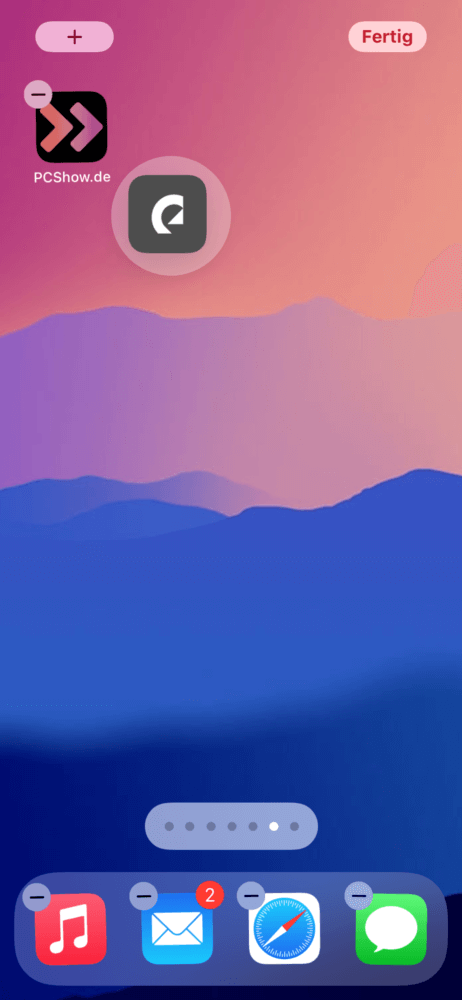
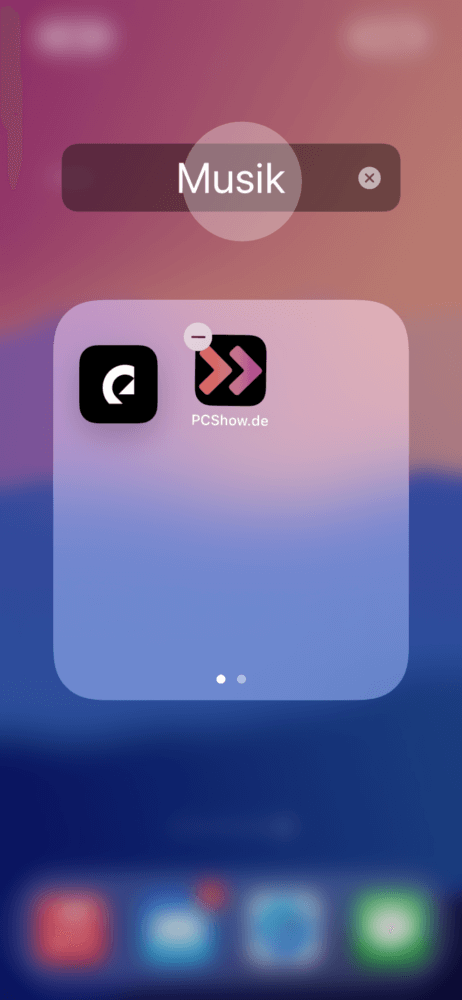
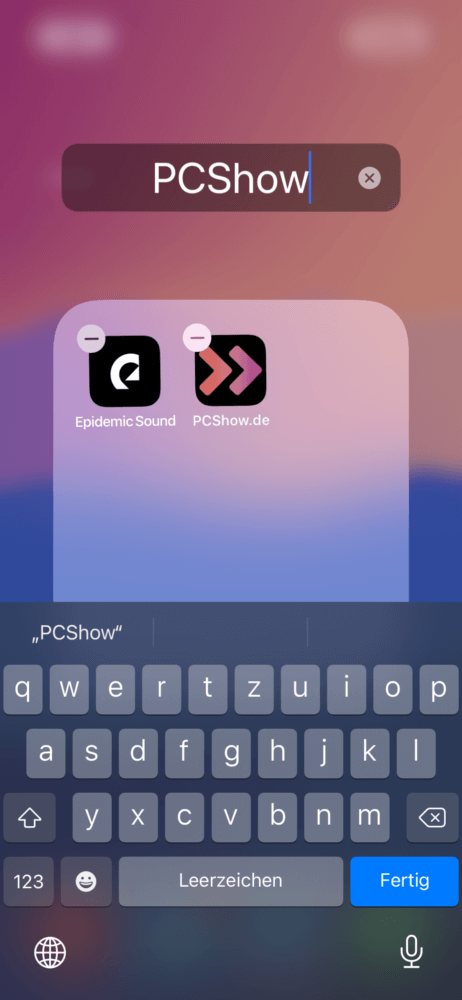
Du kannst weitere Apps in diesen Ordner hinzufügen, indem du nun eine andere App auf diesen Ordner ziehst.
iPhone Ordner erstellen für Dateien
Wenn du bei deinen Dateien für etwas mehr Ordnung sorgen möchtest, kannst du diese ebenfalls in Ordner sortieren. Wie das geht, zeigen wir dir nun:
- Öffne zunächst die Dateien-App auf deinem iPhone.
- Gehe dann an einen Ort, an dem du einen Ordner erstellen möchtest.
- Wähle oben rechts die drei Punkte aus und dann “Neuer Ordner”.
- Du kannst dem Ordner nun noch einen Namen geben.
- Um eine Datei in den zuvor erstellten Ordner zu verschieben, hältst du diese gedrückt und wählst dann “Bewegen” aus. Wähle anschließend den zuvor erstellten Ordner als Ziel aus.

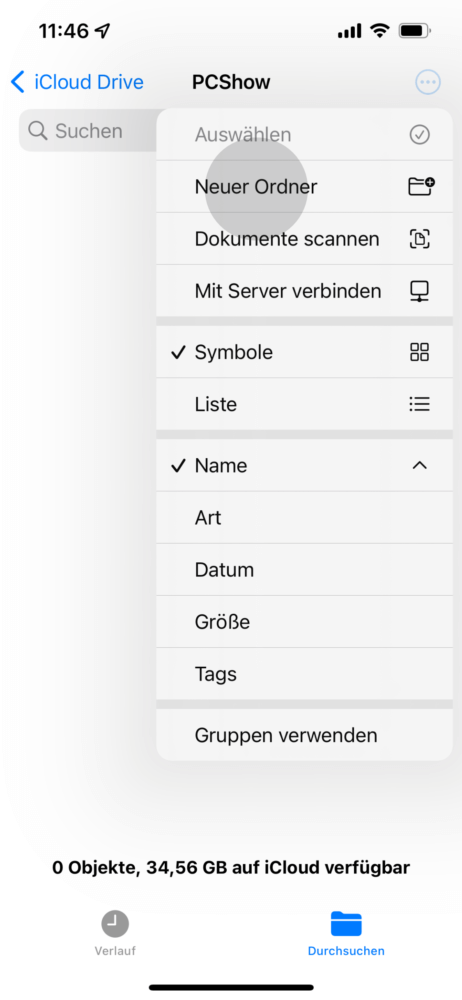
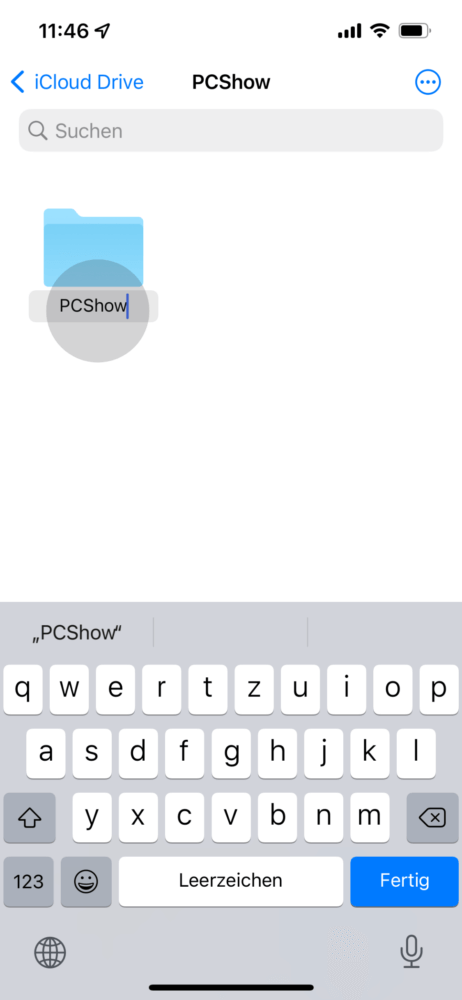
iPhone Ordner erstellen für Fotos
In deiner Fotos-App kannst du ebenfalls Ordner für Bilder erstellen, um mehr Ordnung zu schaffen. Neben Ordnern kannst du auch Alben erstellen. In Alben sortierst du deine Fotos und in Ordner kannst du deine Alben einsortieren. So kannst du dir einen Ordner “Urlaub” anlegen und darin deine Alben für die verschiedenen Urlaube sortieren.
- Öffne die Fotos-App auf deinem iPhone.
- Klicke unten auf “Alben”.
- Nun kannst du oben links über das Plus-Symbol ein Album oder einen Ordner erstellen.
- Vergib noch einen Namen, bevor du anschließend deine Fotos in das Album bzw. Alben in den Ordner einsortierst.
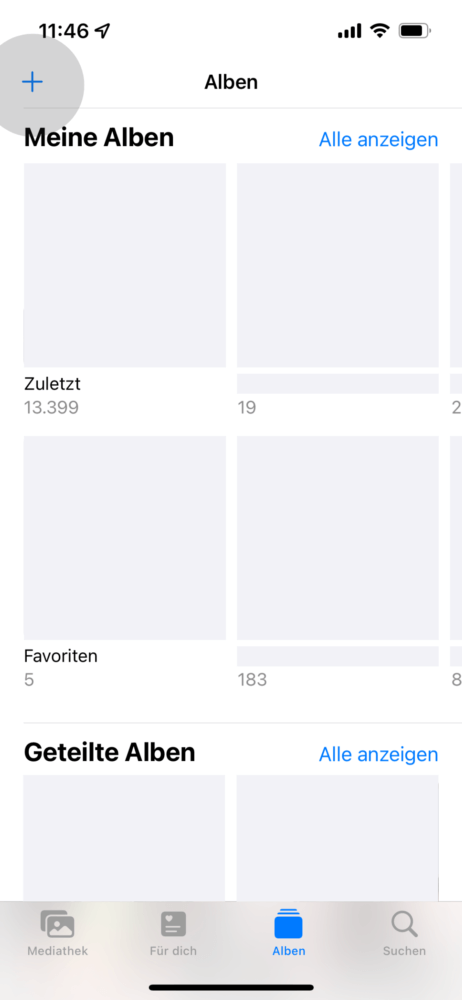
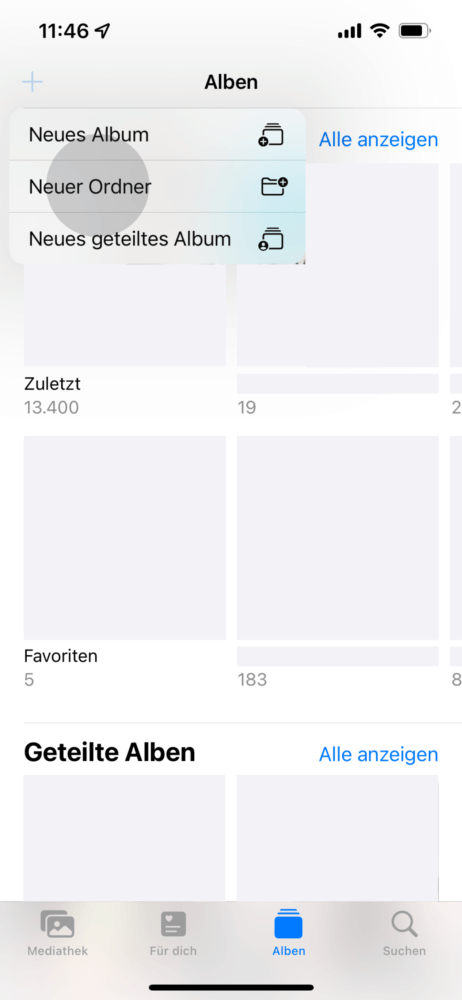
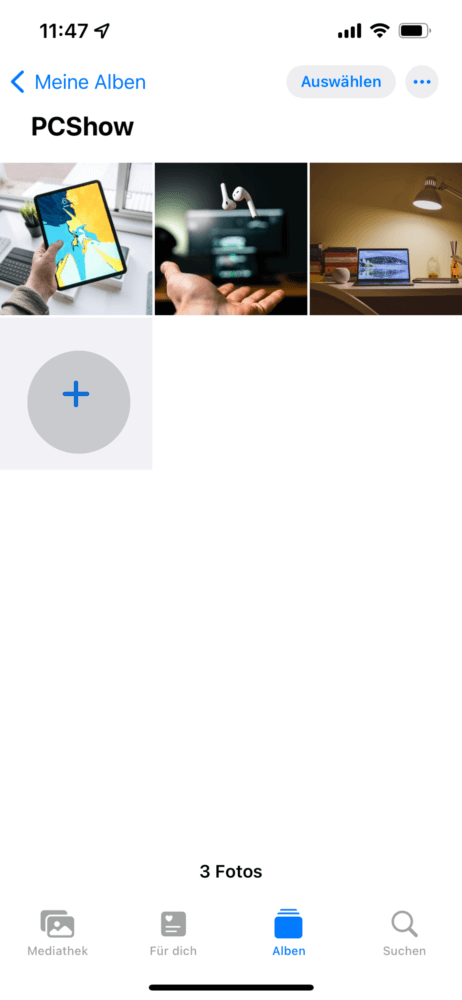
iPhone Musik Ordner erstellen
Möchtest du in deiner Musikbibliothek etwas mehr Ordnung schaffen? Dann solltest du deine Musik in Ordner einsortieren. Diese werden hier Playlists genannt. Du kannst mit einer Playlist beliebige Songs gruppieren und die gesamte Playlist anschließend abspielen.
- Öffne die Musik-App auf deinem iPhone.
- Klicke nun auf “Playlists”.
- Tippe auf “Neue Playlist …”.
- Vergib einen Namen, wähle optional ein Bild für die Playlist aus und füge anschließend über “Musik hinzufügen” einzelne Songs hinzu.
- Bestätige mit “Fertig”, wenn du alle gewünschten Titel dieser Playlist hinzugefügt hast.
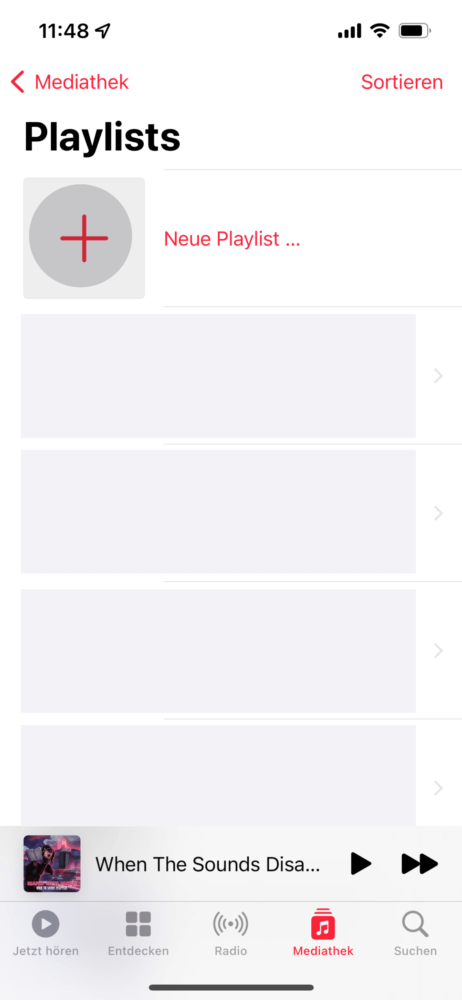
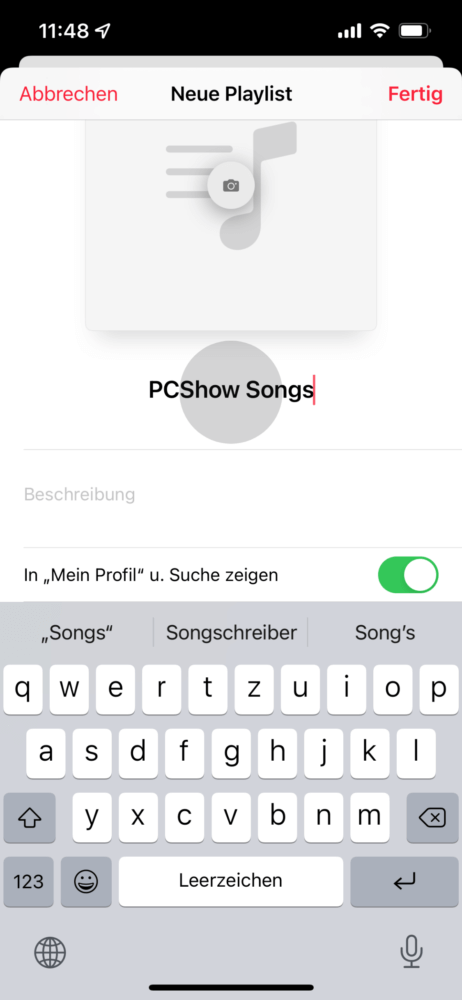
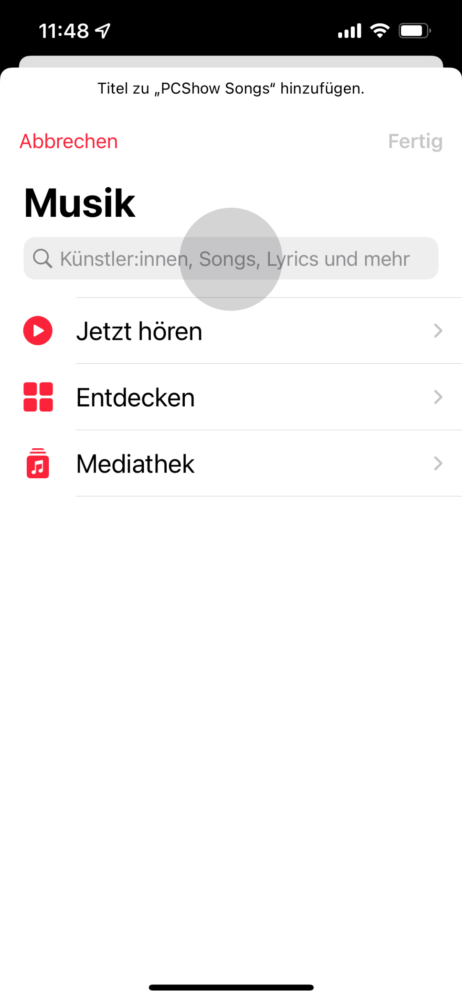
iPhone Mail Ordner erstellen
Dir geht es wahrscheinlich wie vielen anderen Menschen: Dein Posteingang ist mal wieder voll und von Übersicht keine Spur. Doch glücklicherweise lassen sich Mails in Ordner sortieren, um wieder mehr Übersicht in den Posteingang zu bekommen.
- Öffne die Mail-App auf deinem iPhone.
- Klicke oben links auf “Postfächer”, um in die Übersicht deiner Mail-Adresse zu gelangen.
- Wähle nun oben rechts “Bearbeiten” aus.
- Klicke unten rechts auf “Neues Postfach”.
- Vergib hier einen Namen für den Ordner und klicke dann auf “Ort des Postfachs”, um festzulegen, wo der Ordner angelegt werden soll. Tippe dafür einfach auf deine Mail-Adresse.
- Bestätige nun noch mit “Sichern”, um den Ordner tatsächlich anzulegen.
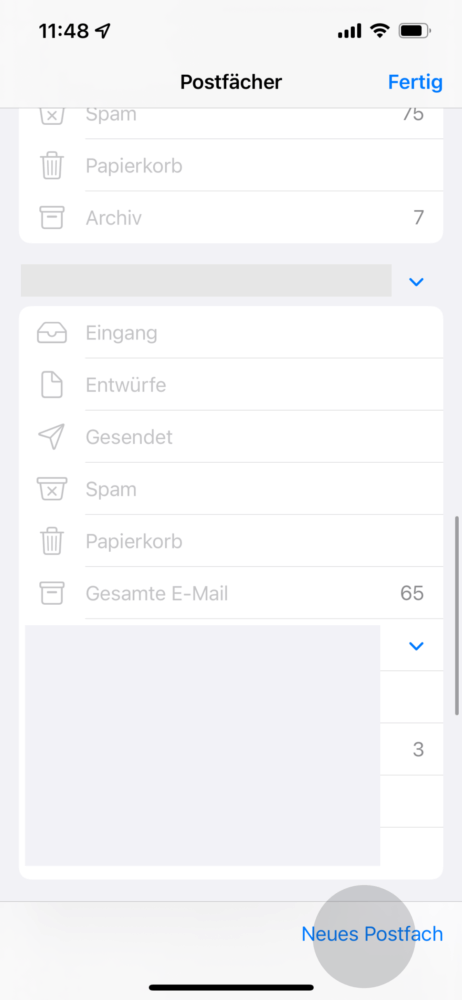
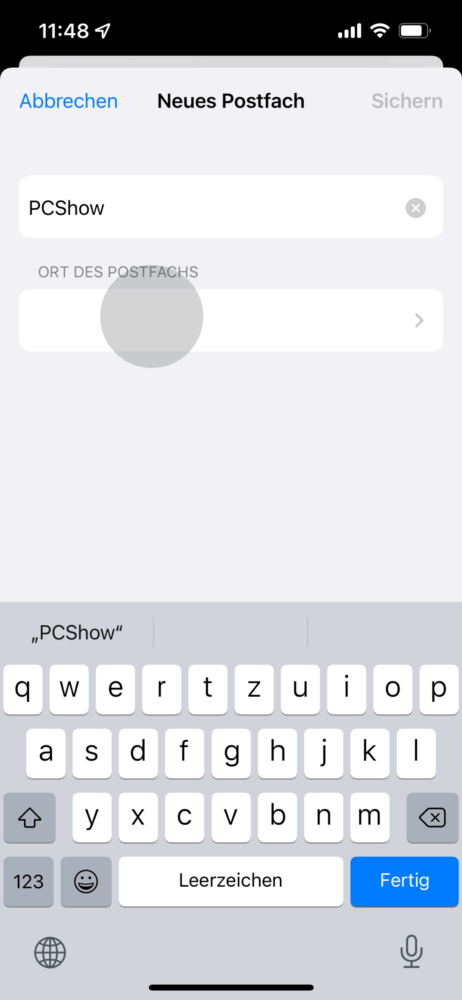
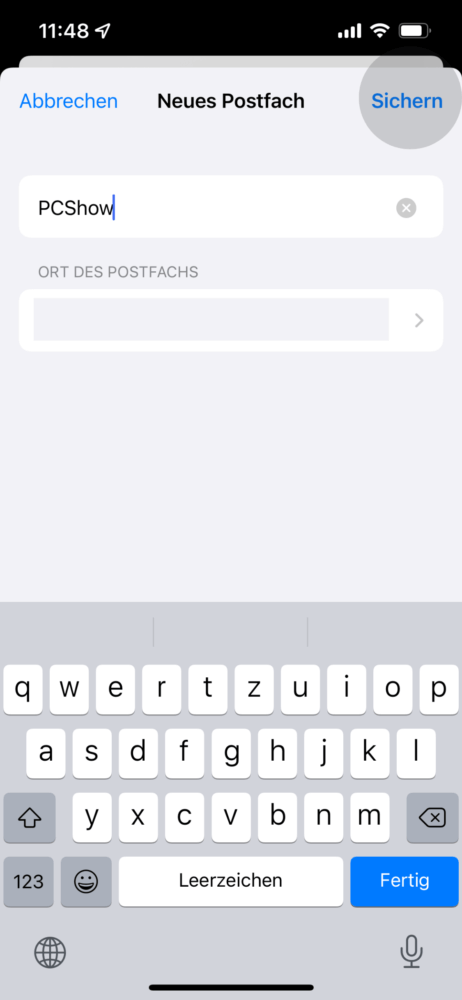
Nun kannst du deine Mails in den Ordner sortieren. Öffne dafür eine Mail und wähle unten das Ordner-Symbol aus und tippe auf den zuvor erstellten Ordner. Deine Mail wird nun dahin verschoben.
Das Wichtigste in Kürze
- Es lassen sich iPhone Ordner erstellen, um Apps, Dateien, Musik, Fotos oder Mails zu sortieren.
- Die Ordner heißen je nach App etwas anders. Bei Fotos sind es Alben und bei Musik dann Playlists. Gemeint ist jedoch das gleiche.
- Du kannst nach dem Erstellen des Ordners dann Musiktitel, Bilder oder Mails in den Ordner verschieben, um so mehr Ordnung zu schaffen.
Interessiert dich das Thema oder hast du Fragen? Dann schreibe uns gerne in den Kommentaren.


